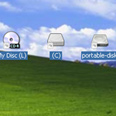טיפ: גישה מהירה לכונן או לנגן - משולחן העבודה
חיברתם iPod, Disk on Key, דיסק או כל התקן חיצוני אחר למחשב? כך תציגו אותו על שולחן העבודה מייד, לשימוש מהיר ונוח

משתמשי מערכות הפעלה כמו לינוקס ו-OS X של מקינטוש מכירים ויודעים: כשמחברים התקן חיצוני כלשהו למחשב ומתבצעת העגינה שלו, הוא מופיע מיד על שולחן העבודה ואפשר לגשת אליו בקליק כפול. זה פתרון מוצלח ובטוח יותר מ-Autoplay האיטי והמציק, תכונה שהרוב מבטלים (ובצדק).
מי שאוהב את לראות את ההתקנים החיצוניים על שולחן העבודה אבל משתמש ב-Windows דווקא יכול להוסיף אותו, באמצעות כלי בשם Desk Drive, שמשקלו זעום (כ-500 קילובייט בלבד). Desk Drive מוסיף על שולחן העבודה את האייקונים של ה-iPod, התקן ה-USB הנייד, הדיסק שב-CDROM או אפילו את הדיסקים הקשיחים או המחיצות שיש עליהם.

את Desk Drive אפשר להתקין בקלות אמצעות מספר לחיצות על Next. בשלב זה יופיע במגשית המשימות (בתחתית המסך, בפינה שליד השעון) הסמל של התוכנה, שנראה כמו תיקיית רשת משותפת ב-Windows. לחיצה כפולה תפתח את מסך ההגדרות.

יש לסמן ב-V את הפריטים שרוצים להציג על שולחן העבודה, אחת או יותר מחמש האפשרויות, ולקבוע את קצב הרענון (ברירת המחדל היא 4 שניות). אם תרצו להחליף את האייקון הקבוע של ההתקן שאתם מחברים במשהו מעוצב יותר, אפשר להיעזר בטיפ הבא.
 לפנייה לכתב/ת
לפנייה לכתב/ת